インク再生
インク 再生を使用すると、ユーザーはインク ストロークを再生できます。
-
[ 描画タブ] で、リボンのギャラリーからペンを選択し、指またはデジタル ペンでドキュメントに描画します。
-
インクが一時的に削除され、最初に描画されたのと同じシーケンスで再生されるため、[インク再生] を選択し、watchします。
注: この機能は現在、OneNote、Microsoft Word、Excel、PowerPoint for Microsoft 365の Windows プラットフォームでのみ使用できます。
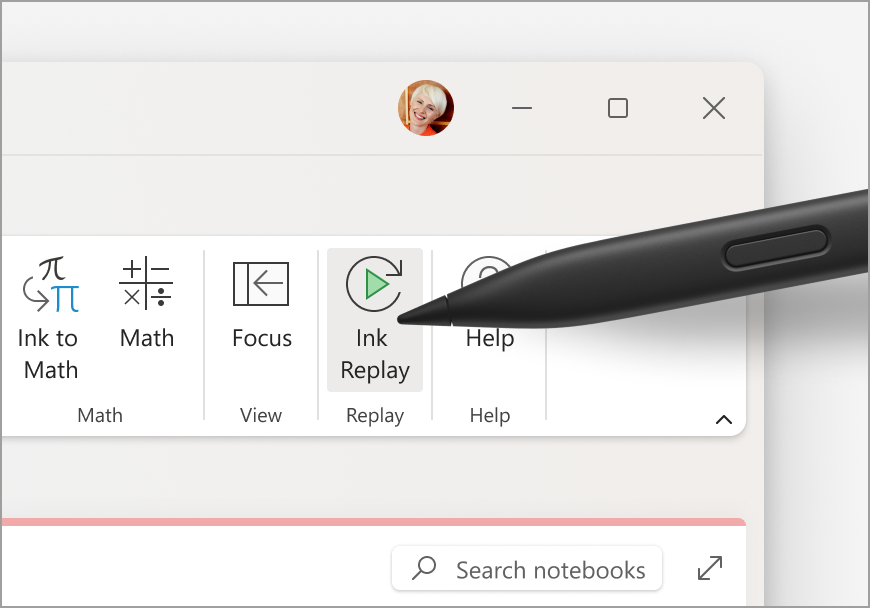
文字起こしとインク
文字起こしとインク を使用すると、これまで以上に簡単にメモを取り、重要なことに集中し、後でコンテンツを確認できます。 文字起こしをオンにすると、聞こえる内容を記録できます。 注釈付け、メモの作成、重要な内容の強調表示は自由に行うことができます。 確認する準備ができたら、インクは記録と共にロックステップで再生されます。 注釈をタップすると、特定の瞬間に簡単にジャンプして、より多くのコンテキストを思い出すことができます。
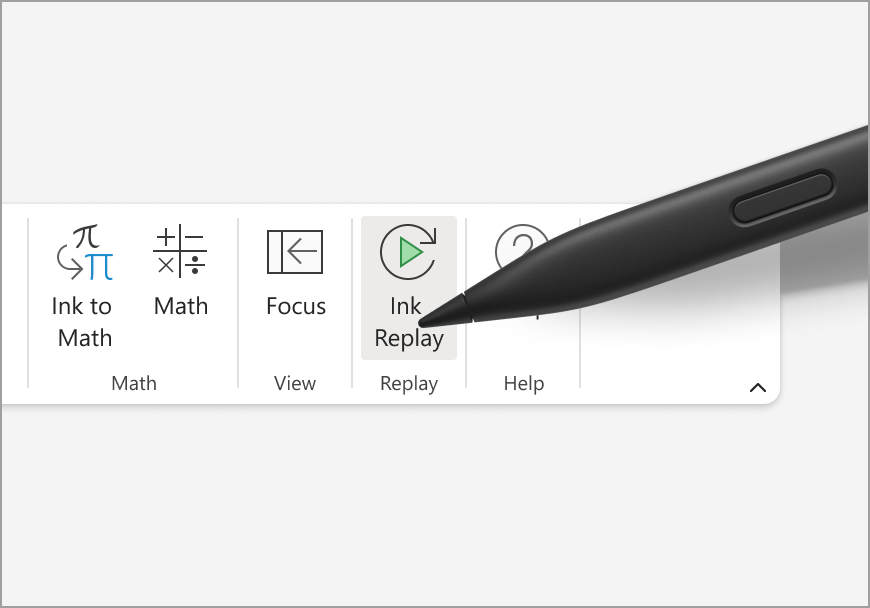
注: これは、OneNote for Windows でのみ使用できます。 GCC/GCC-H/DoD のお客様は文字起こしを使用できません。
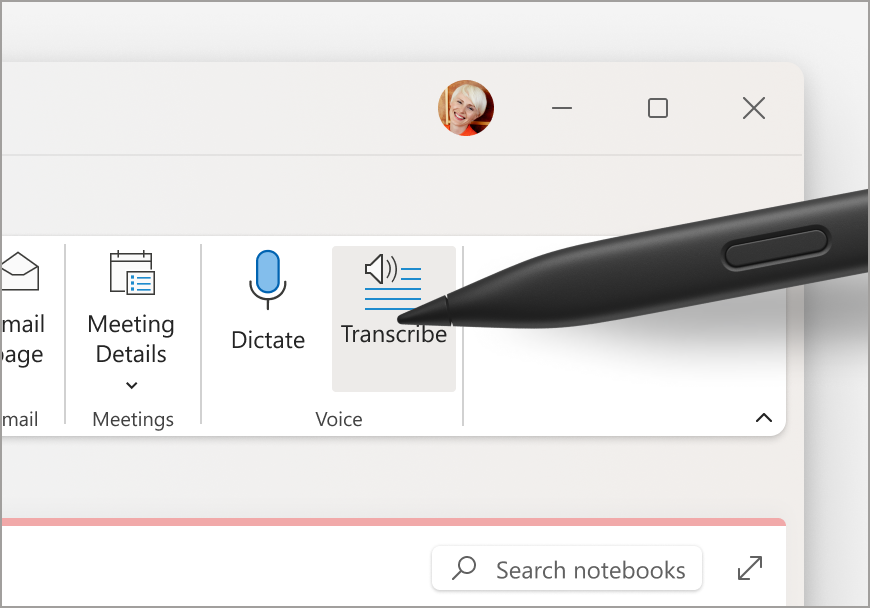
音声は、次の 2 つの方法で文字起こしできます。
-
OneNote で直接記録します。
-
オーディオ ファイルをアップロードします。
注: オーディオを再生すると、録音中に行ったインク ストロークを確認できます。
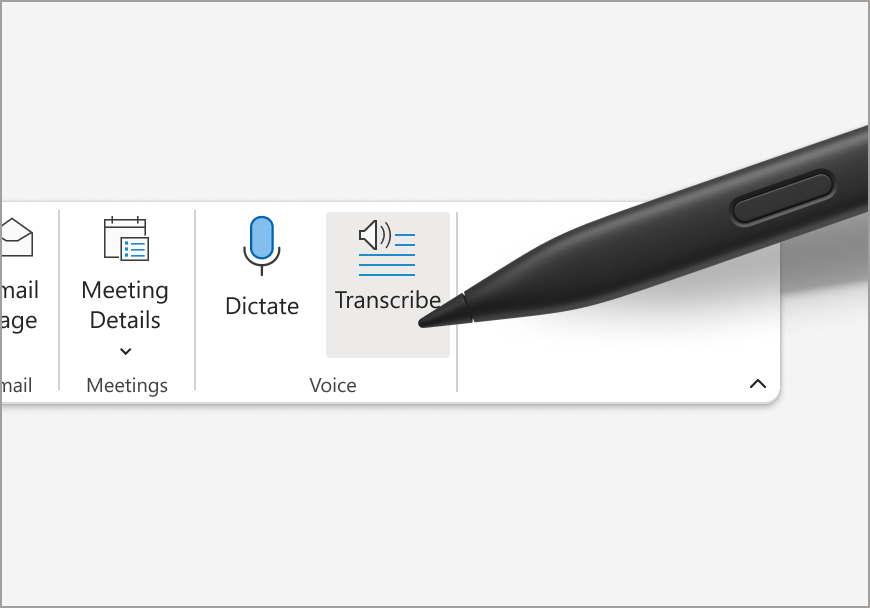
文字起こしについて
文字起こしは Office Intelligent Services の 1 つであり、クラウドの力を Office アプリにもたらして、時間を節約し、より良い結果を生み出すのに役立ちます。
オーディオ ファイルは Microsoft に送信され、このサービスを提供するためにのみ使用されます。 文字起こしが完了すると、音声と文字起こしの結果はサービスによって保存されません。 詳細については、「Office での接続エクスペリエンス」を参照してください。
関連資料
Ink を数式または図形に変換する - Microsoft サポート
インクをテキスト、図形、数式に変換する - Microsoft サポート
フル ページ ビューを調べる - Microsoft サポート
インクからテキストへのペンを調べる - Microsoft サポート
図形を作成したり、インクを削除したりするためのジェスチャーを使用してインクをより速くする - Microsoft サポート










